如何設置Win10分辨率的教程
- 2017-06-24 10:21:58 分類:幫助
如何設置Win10分辨率的教程 相信用過win7系統的用戶都知道,win7系統設置分辨率直接桌面空白處點擊右鍵就可以看到一個分辨率設置,很直觀,方便。但是有的用戶win7升級win10系統之后,不知道如何設置分辨率了,出現這樣的情況要如何操作呢?下面小編就教大家win10分辨率怎么設置。
方法/步驟:
1、與win7一樣。首先使用鼠標在桌面空白處點擊右鍵,但是選擇是選擇顯示設置,并沒有win7的分辨率設置。

如何設置Win10分辨率的教程圖1
2、在彈出的窗口中還需要選擇高級顯示設置,與win7直接選擇分辨率不同。

如何設置Win10分辨率的教程圖2
3、這時候就看到分辨率選項了,點擊后面的下拉箭頭可以進行選擇合適的分辨率。

如何設置Win10分辨率的教程圖3
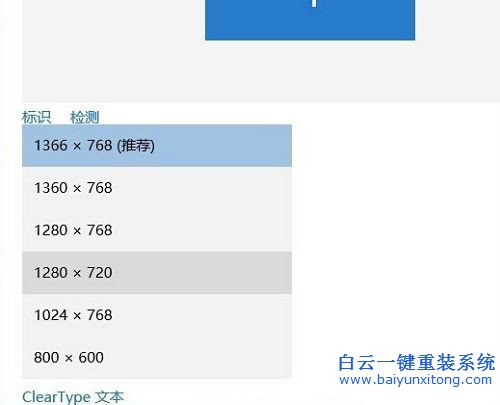
如何設置Win10分辨率的教程圖4
4、選擇好之后點擊下面的“應用”按鈕。

如何設置Win10分辨率的教程圖5
5、這時候會彈出來一個確認框,如果確定要改變分辨率,那么點擊“保留更改”即可。

如何設置Win10分辨率的教程圖6
以上就是如何設置Win10分辨率的教程,如果在設置分辨率時發現沒有你想要的分辨率或者無適合的分辨率,我們可以先更新一下驅動,然后使用顯卡控制面板來進行設置。

Win10系統發布者不受信任怎么辦,如何解決有用戶反映說,在使用win10系統時,想要打開某些程序,卻提示發布者并不被信任,提示說為了對計算機進行保護已經阻止此

恢復win10系統源文件命令有哪些|Dism命令使用教程電腦隨著使用時間的變長,而變得更加容易出現一些問題,比如因為源文件出現變化,就容易導致電腦的資源管理器出現卡頓



